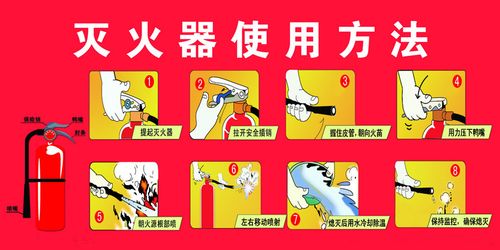win10电脑关机键不见了,可以通过下面的方法找回win10电脑关机键:
1、右键点击系统桌面左下角的开始,在右键菜单中点击:运行。
2、我们在打开的运行对话框中输入:gpedit.msc命令,点击确定或者按下键盘上的回车(Enter)键,打开本地组策略编辑器。
3、在打开的本地组策略编辑器窗口,展开:用户配置 - 管理模板 - 开始菜单和任务栏。
4、左键单击“开始菜单和任务栏”,在开始菜单和任务栏对应的右侧窗口,找到:删除并阻止访问“关机”、“重新启动”、“睡眠”和“休眠”命令,并左键双击:删除并阻止访问“关机”、“重新启动”、“睡眠”和“休眠”命令。
5、接着打开了删除并阻止访问“关机”、“重新启动”、“睡眠”和“休眠”命令窗口,我们可见运行状态为:已启用。
6、将其更改为“未配置”或者“已禁用”,再点击应用和确定即可。
这样就找回了关机键!电脑小白如果遇到这种问题,可以自己尝试一下!
1、按下Win+R,打开运行按钮。
2、我们在打开的运行对话框中输入:gpedit.msc命令。
3、这时打开组策略编辑器。
4、我们依次展开:用户配置 - 管理模板 - 开始菜单和任务栏。
5、左键单击“开始菜单和任务栏”,在开始菜单和任务栏对应的右侧窗口,找到:删除并阻止访问“关机”、“重新启动”、“睡眠”和“休眠”命令,并左键双击。
6、删除并阻止访问“关机”、“重新启动”、“睡眠”和“休眠”命令。
7、然后将该项目设置为‘已禁用’或者“未配置”即可。